reklama
 Lidé si od přírody vždy chtějí zlepšit kvalitu života tím, že najdou nebo vymyslí nejjednodušší možný způsob, jak něco udělat. Toto základní chování pokračuje i v digitálním věku. Uživatelé počítačů spoléhají na aplikace, aby jim usnadnili práci na počítači.
Lidé si od přírody vždy chtějí zlepšit kvalitu života tím, že najdou nebo vymyslí nejjednodušší možný způsob, jak něco udělat. Toto základní chování pokračuje i v digitálním věku. Uživatelé počítačů spoléhají na aplikace, aby jim usnadnili práci na počítači.
Život však není statický. To, co dnes považujeme za nejlepší řešení, by zítra mohlo být zastaralé. Většinou existuje také více než jedno řešení problému, více než jeden způsob, jak něco udělat, více než jeden nejlepší Mac aplikace Nejlepší Mac aplikace k instalaci na MacBook nebo iMacHledáte nejlepší aplikace pro svůj MacBook nebo iMac? Zde je náš úplný seznam nejlepších aplikací pro MacOS. Přečtěte si více dosáhnout stejné věci.
Výsledkem je nadýmaná složka Aplikace, která obsahuje nevyužité a zastaralé aplikace. Zde jsou dva kroky, které jsem podnikl, abych uklidil knihovnu aplikací v Macu.
Krok 1: Aktualizace zastaralých aplikací
Ve skutečnosti zde není problém. Většina moderních aplikací přichází s automatickou aktualizací. Pokud tuto funkci zapnete, aplikace zkontroluje, zda je k dispozici nějaká aktualizace, a poté zobrazí upozornění.
Tento proces však musí probíhat individuálně. Dostupnost aktualizací se v jednotlivých aplikacích liší. Pokud máte v počítači Mac stovky aplikací, jejich kontrola a aktualizace by mohla zabrat spoustu času.
Naštěstí existuje pohodlnější způsob. Chcete-li zkontrolovat stav svých aplikací, můžete použít nápovědu další aplikace.
Jednou z takových aplikací je Bodega. Jackson o této aplikaci chvíli hovořil. Toto je vlastně druh obchodu s aplikacemi, kde můžete procházet aplikace a stahovat ty, které chcete. Některé z aplikací jsou zdarma a některé jiné nejsou zdarma.

Bodega však lze použít také ke kontrole dostupnosti aktualizací aplikací. Stačí vybrat složku Aplikace v levém podokně a Bodega vám ukáže stav vašich nainstalovaných aplikací.
Výsledek můžete seřadit podle stavu - aktualizované, bezplatné aktualizace a placené aktualizace a klikněte na „Dostat“Nebo„Kup nyní”Pro aktualizaci konkrétní aplikace.
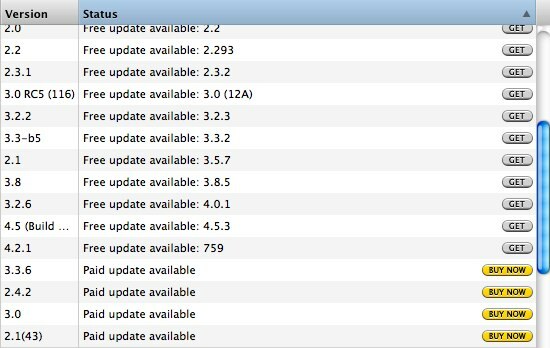
Bodega však nezobrazuje všechny vaše aplikace, pouze ty, které odpovídají údajům, které již mají. Důvodem je - jak je uvedeno na jejich stránce podpory -, že si chtějí být jisti, že uživatelům poskytují správné aktualizace a informace o těchto aplikacích.
Další alternativou, kterou můžete použít k aktualizaci aplikací, je AppFresh Jak automaticky aktualizovat aplikace třetích stran v počítači Mac Přečtěte si více který je speciálně vytvořen pro tento účel. Již jsme diskutovali o funkcích této aplikace, takže tu blábolení nebudu opakovat. AppFresh poskytuje úplnější seznam aplikací, ale nenabízí zážitek z „objevování nových skvělých aplikací“Jako Bodega.
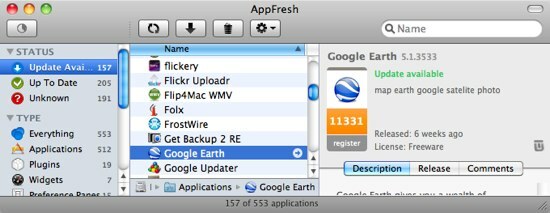
Krok 2: TrashMe - zcela smažte nechtěné aplikace
Pomocí aplikace Bodega nebo AppFresh můžete najít nechtěné aplikace, které se stále nacházejí uvnitř vašeho počítače. Možná jsou tyto aplikace tak staré, že jsou nepoužitelné, možná jste našli další lepší alternativy, nebo možná dostupné aktualizace již nejsou zdarma a za tyto aktualizace nejste ochotni platit - například iCompta zde.
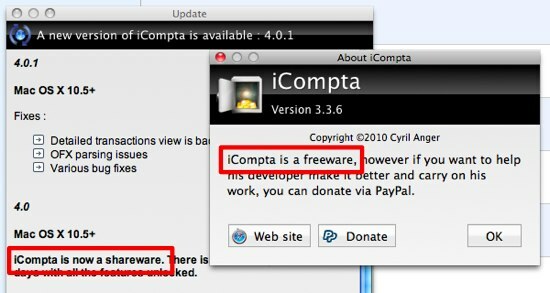
Chcete-li odinstalovat aplikace v systému Mac, stačí je přetáhnout do koše a dostat se s nimi pryč. Existují však aplikace, které zanechají některé systémové soubory. Přestože tyto zbylé soubory jsou neškodné, vrhají se na náš systém.
Chcete-li se úplně zbavit jakékoli aplikace, potřebujete pomoc s odinstalační aplikací. Diskutovali jsme tři bezplatný odinstalační program pro Mac 3 odinstalační programy zdarma k vyčištění zastaralých souborů [Mac] Přečtěte si více předtím a fungují dobře. Jen jsem ale našel jinou alternativu, kterou jsem rád volal TrashMe který pochází od stejného vývojáře, který vytvořil TunesArt Vylepšete iTunes pro Mac pomocí těchto nástrojů třetích stranPřestože iTunes nyní zahrnují mnohem více než jen hudbu, software není zdaleka dokonalý. Naštěstí můžete vyplnit mezery pomocí několika nástrojů třetích stran. Přečtěte si více .
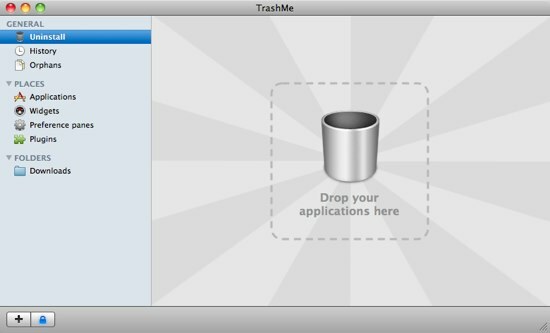
Používání aplikace je stejně jednoduché jako přetažení nechtěných aplikací do zóny přetažení. Můžete také použít „Místa“V levém podokně vyhledejte a filtrujte nechtěné aplikace. Až najdete ten, který nechcete, zaškrtněte políčko vedle něj a klikněte na „Souvisejicí soubory" knoflík.
![Dva jednoduché kroky k vyčištění vaší knihovny aplikací [Mac] 04c TrashMe Filter](/f/5d77064d4521bfebc1347cb64bd81b3f.jpg)
Budete mít seznam souborů souvisejících s aplikací, kterou chcete smazat. Znovu zkontrolujte nesouvisející soubory. Nechcete mazat soubory, které stále potřebujete. Pokud je vše zaškrtnuto, klikněte na „Odstranit" knoflík.
![Dva jednoduché kroky k vyčištění vaší knihovny aplikací [Mac] 04d TrashMe Delete](/f/0c9d2654a5c95b11613dbc9fa477dcdb.jpg)
TrashMe požádá o potvrzení ještě jednou. Buďte stateční a pokračujte ve svém životě.
![Dva jednoduché kroky k vyčištění vaší knihovny aplikací [Mac] 04e TrashMe DeleteConfirm](/f/f600045b7bbb755c5aa9db8db66fbb70.jpg)
Na základě vašich zjištění od Bodega a AppFresh můžete pokračovat v odinstalování dalších nechtěných aplikací. Já sám také používám TrashMe k odinstalaci jiných odinstalačních programů, které již nepoužívám.
Co o tobě? Jakou metodu používáte k uklizení nainstalovaných aplikací? Znáte další alternativy k zde zmíněným aplikacím? Sdílejte pomocí komentáře níže.
Indonéský spisovatel, samoobslužný hudebník a architekt na částečný úvazek; kdo chce prostřednictvím svého blogu SuperSubConscious udělat svět lepším místem po jednom příspěvku.